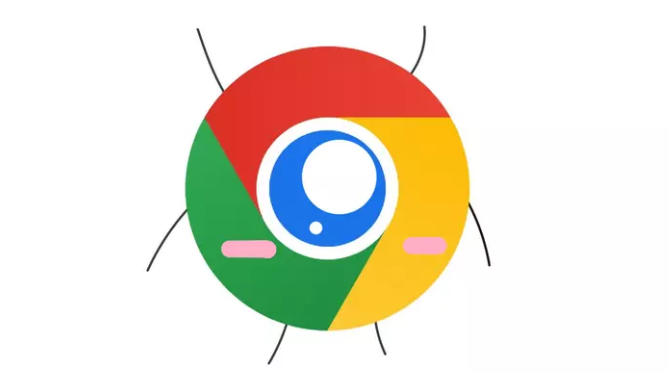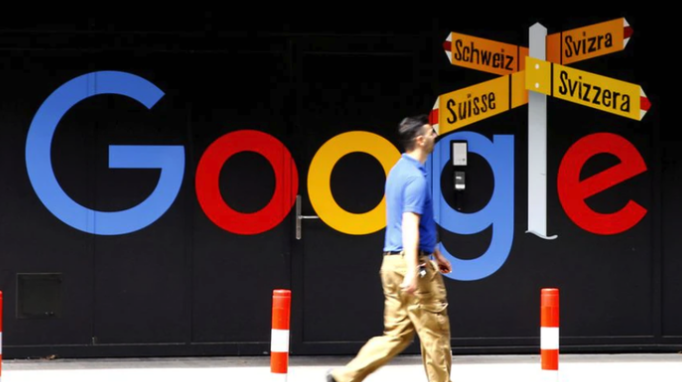详情介绍
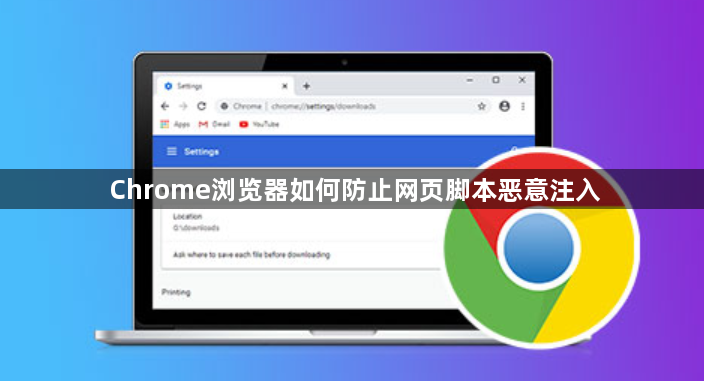
一、利用浏览器安全功能
1. 启用安全浏览功能:Chrome浏览器自带安全浏览功能,可帮助检测和阻止危险网站及下载。确保该功能处于开启状态,在浏览器设置中,找到“隐私与安全”部分,确认“安全浏览”选项已勾选。此功能会将你访问的网站与谷歌的安全数据库进行比对,若发现可疑网站,会及时发出警告,防止恶意脚本注入。
2. 更新浏览器:保持Chrome浏览器为最新版本,版本更新往往包含安全补丁和对最新威胁的防护措施。点击右上角的三点图标,选择“帮助”-“关于Google Chrome”,浏览器会自动检查并提示更新,按照提示完成更新操作,以修复可能存在的安全漏洞,降低被恶意脚本攻击的风险。
二、调整浏览器设置
1. 设置脚本执行权限:在Chrome浏览器中,可对特定网站的脚本执行权限进行设置。点击浏览器右上角的三点图标,选择“设置”,在左侧菜单中点击“隐私与安全”,找到“网站设置”。在“网站设置”中,可选择特定网站,然后设置其脚本执行权限,如限制某些不信任网站的JavaScript执行,减少恶意脚本注入的可能性。
2. 清除缓存和Cookie:定期清除浏览器缓存和Cookie,防止恶意脚本利用缓存或Cookie中的信息进行注入攻击。点击Chrome浏览器右上角的三点图标,选择“更多工具”,然后点击“清除浏览数据”。在弹出的窗口中,选择清除“缓存图像和文件”以及“Cookie及其他网站数据”,时间范围可选择“过去一小时”“过去一天”“过去一周”等,根据需要清理。
三、安装安全扩展程序
1. 选择可靠的广告拦截插件:如Adblock Plus、uBlock Origin等,这些插件不仅能拦截广告,还能防止部分通过广告渠道注入的恶意脚本。进入浏览器的“更多工具”-“扩展程序”页面,搜索并安装合适的广告拦截插件,安装后按照插件的设置向导进行配置,确保其正常运行并有效拦截恶意脚本。
2. 使用脚本管理插件:例如Tampermonkey等脚本管理插件,可对浏览器中的用户脚本进行管理和控制。安装后,可通过该插件审查和调整脚本的运行权限,防止恶意脚本在后台偷偷执行,同时也能方便地启用或禁用自己信任的脚本。